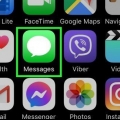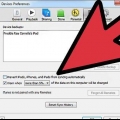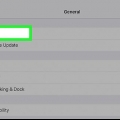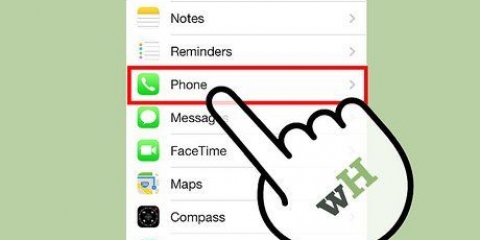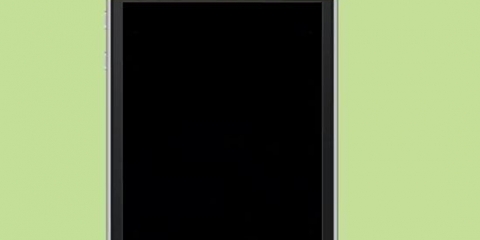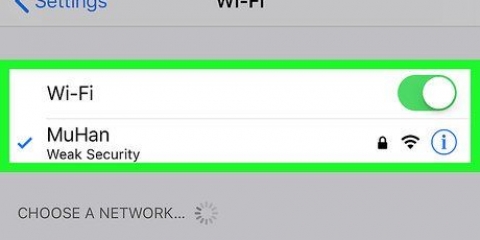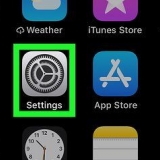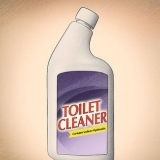Mms no es lo mismo que iMessage. Puede enviar iMessage usando una señal WiFi, si los remitentes y receptores tienen iMessage activado. Si hay una red inalámbrica disponible, no se utilizarán los datos de su teléfono. Siempre que quieras enviar una foto o cualquier otro tipo de mensaje multimedia a alguien con un teléfono Android, se enviará como un mensaje MMS. Si no activa MMS, no podrá enviar mensajes multimedia a personas con teléfonos Android ni a personas con iPhone que no usen iMessage.



Abierto Ajustes. Toque en General. Toque en Reiniciar. Toque en Restablecimiento de red. Si tiene un código de acceso, ahora se le pedirá que lo ingrese.
Para poder enviar y recibir mensajes vía SMS solo necesitas señal móvil, pero para MMS necesitas datos móviles (como 3G o 4G) en un iPhone. Puede determinar qué protocolo usa su iMessage según el color del mensaje. El azul indica el uso de iMessage, mientras que el verde indica que el mensaje se envió a través de SMS/MMS. Los mensajes verdes con multimedia solo se pueden enviar o recibir con datos móviles.
Activar mensajes mms en un iphone
En este artículo puedes leer cómo activar MMS o la capacidad de enviar y recibir mensajes multimedia en tu iPhone. Cuando MMS está activado, puede enviar mensajes multimedia, como fotos, videos y mensajes grupales, a personas que no tienen un iPhone o que no usan iMessage. La función de mensajería multimedia (generalmente abreviada como MMS) generalmente está habilitada de forma predeterminada en un iPhone, pero solo funciona si está conectado a la red de su proveedor.
Pasos
Método 1 de 2: activar MMS

1. Activa tus datos móviles. Si desea enviar un mensaje multimedia, como una foto, un video o un mensaje grupal, mientras no está conectado a una red Wi-Fi, o si desea enviárselo a alguien que no tiene acceso a iMessage (por ejemplo, alguien que usa Android), tendrá que usar mms. Para poder usar MMS, depende de su proveedor de red, incluso si está conectado a Internet a través de una red WiFi. Para activar sus datos móviles, haga lo siguiente:
- Abra el Centro de control deslizando hacia abajo la pantalla de inicio de su iPhone X (o una versión posterior) desde la esquina superior derecha, o deslizando hacia arriba desde la parte inferior de la pantalla si tiene un modelo diferente.
- Si el ícono de Wi-Fi (la antena vertical con dos líneas curvas en la parte superior derecha de la pantalla) es gris, tócalo para que se vuelva verde. Si ya es verde, entonces ya estás en la red.
- Algunos planes móviles no incluyen la posibilidad de enviar mensajes MMS, mientras que otros requieren que pagues si superas una cierta cantidad. Antes de enviar un mensaje MMS, consulte con su proveedor para estar seguro, de modo que sepa exactamente qué restricciones se aplican.

2. Abre la configuración de tu iPhone
. Es un engranaje gris en la pantalla de inicio o en la biblioteca de aplicaciones.
3. Desplácese hacia abajo y toqueMensajes. Encontrará esta opción en la pantalla junto con otras aplicaciones de Apple, como Correo y Notas.

4. Desplácese hacia abajo y cambie el control deslizante `MMS` a la posición `Activado`
. Lo encontrarás en la sección SMS/MMS y se pondrá de color verde. Ahora tu teléfono puede enviar mensajes con fotos y videos usando la suscripción que obtuviste a través de tu operador.
5. Desplácese hacia abajo y cambie el control deslizante Mensajes de grupo a la posición Activado (verde)
. Ahora puede enviar y responder mensajes grupales, y para eso necesita MMS si otros miembros del grupo no usan iMessage.Método 2 de 2: Solucionar problemas de MMS

1. Intenta enviar un mensaje de texto. Un mensaje de texto es un mensaje de texto ordinario enviado a través de su red celular. Si puede enviar un SMS pero no un MMS, es posible que el archivo adjunto sea demasiado grande. Los proveedores de red imponen ciertas restricciones sobre el tamaño de los mensajes MMS. Por ejemplo, si usted (o la persona a la que desea enviar el mensaje) utiliza Verizon, el mensaje no puede tener más de 3.5MB. Para enviar un SMS tendrás que desactivar iMessage. Para hacer eso, siga los pasos a continuación:
- Abierto Ajustes.
- Desplácese hacia abajo y toque Mensajes.
- Deslice el control deslizante `iMessage` a la posición de apagado (gris).
- Vaya a Mensajes nuevamente e intente enviar un mensaje de solo texto a un destinatario sin archivos adjuntos. ¿Se ha enviado el mensaje??
- Si pudo enviar el mensaje de texto sin archivos adjuntos, intente enviarlo nuevamente con un archivo adjunto. Si el envío no tiene éxito, puede ser que el archivo adjunto sea demasiado grande o que su proveedor imponga ciertas restricciones en el uso de MMS.
- Si puede enviar mensajes SMS y MMS sin iMessage activado, es probable que el destinatario esté usando un teléfono Android, pero su número de teléfono se vinculó a un iPhone en el pasado. Su iPhone puede estar intentando enviar mensajes a la cuenta de iMessage del destinatario en lugar del número de teléfono de ese usuario vinculado a MMS. Si es así, pídale al destinatario que le pida a Apple instrucciones sobre cómo desvincular ese número de teléfono de su cuenta de iMessage.
- No olvide volver a activar iMessage después de la prueba.

2. Actualiza tu iPhone. Puede tener problemas si no actualiza su teléfono inteligente durante mucho tiempo. Para actualizar su teléfono inteligente, vaya a .

3. Restablece tu red. De esa manera, borrará todas sus conexiones celulares y Wi-Fi, lo que a menudo soluciona cualquier problema de MMS. Solo ten en cuenta que de esta forma también eliminarás todas las contraseñas de red WiFi almacenadas en tu smartphone, por lo que tendrás que volver a introducirlas si quieres conectarte a una red WiFi.

4. Póngase en contacto con su proveedor. MMS es un servicio de operador, lo que significa que su operador administra los servidores que envían datos MMS desde su iPhone a otros teléfonos y viceversa. Si tiene problemas persistentes con MMS, restablecer el servicio MMS puede resolver el problema de conexión.
Consejos
Artículos sobre el tema. "Activar mensajes mms en un iphone"
Оцените, пожалуйста статью
Popular